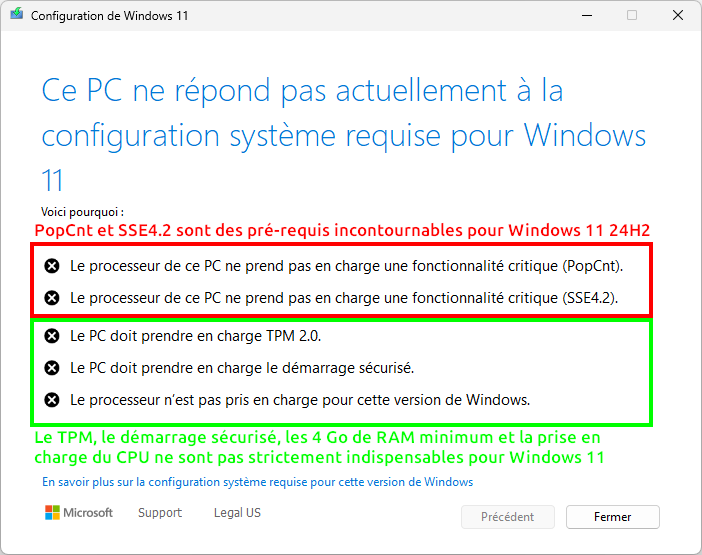Tutoriel pour mettre à jour Windows 10 vers Windows 11, sur les appareils qui ne répondent pas à la configuration officielle minimale requise Non, contrairement à ce qu'écrit Microsoft, il n'est pas nécessaire de changer de PC !
Non, contrairement à ce qu'écrit Microsoft, il n'est pas nécessaire de changer de PC !
Ce tutoriel est accessible à tous, pas besoin de connaissances en informatique.
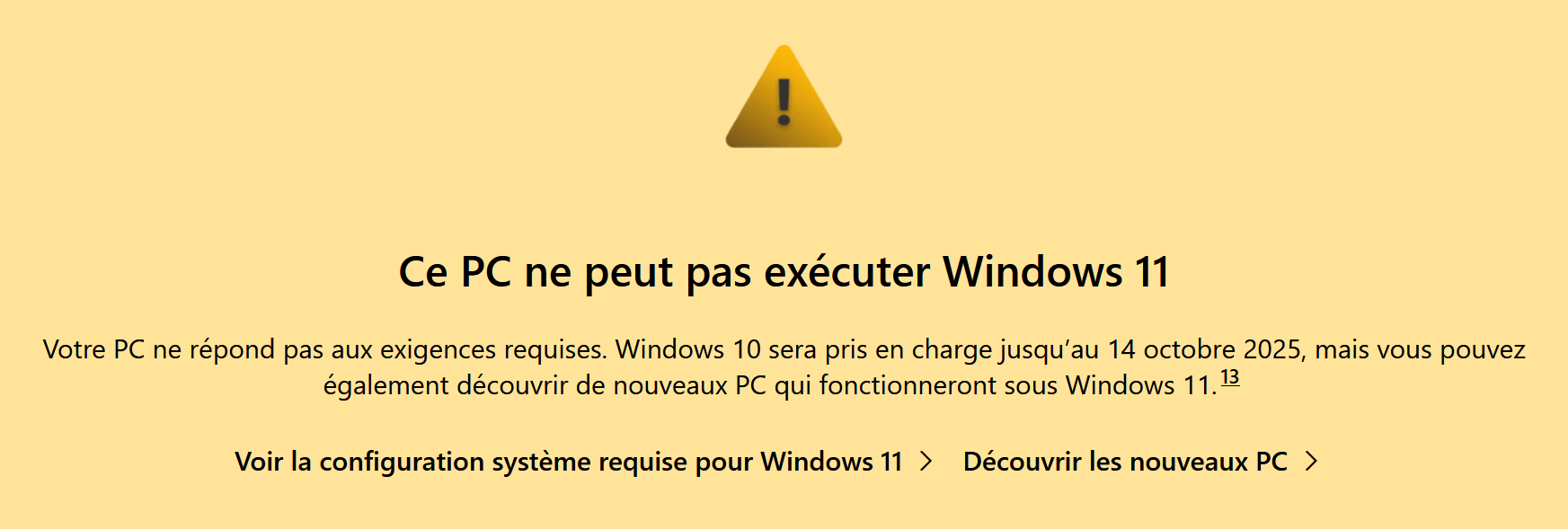
Votre PC supporte-t-il Windows 11 ?
Pour le savoir, identifiez la famille de votre microprocesseur. Pour les Pentium et Celeron deux appellations qui traversent les années, je recommande de taper sa référence dans un moteur de recherche, sa microarchitecture sera donnée.
Microsoft demande officiellement un microprocesseur récent pour Windows 11 : La limite n'est pas la puissance du microprocesseur, mais principalement la date de lancement ! Microsoft demande 3 choses pour qu'un CPU soit compatible :
• présence du « Mode-Based Execution Control » (Intel MBEC ou AMD GMET) qui permet la protection basée sur la virtualisation de l’intégrité du code (c'est appelé « Intégrité de la mémoire ») sans perte de performance
• présence de pilotes basés sur les principes de conception DCH
Ce qui est contestable, c’est si que ces deux prérequis intéressent une partie des utilisateurs, une grande partie des utilisateurs n’ont pas besoin de ça pour avoir une bonne expérience de Windows. La protection basée sur la virtualisation de l’intégrité du code peut être émulée, au prix d’une baisse de performance acceptable. Il n’est donc pas justifié d’avoir de tels pré-requis et la preuve, c'est que Windows 11 fonctionne très bien sur des PC plus anciens sur lequel on force la mise-à-jour.
Les processeurs officiellement compatibles, c'est la colonne de droite avec un fond vert. Le lancement du microprocesseur doit dater du troisième trimestre 2017 ou plus récent pour Intel (8ᵉ génération de processeur Intel et plus récent). Un Intel Core i7 7700K, processeur haut de gamme lancé au T1 2017, n'est pas compatible Windows 11 (absence de pilotes DCH). Pour AMD le lancement doit être fait en 2019 ou postérieure à 2019 (Zen+ et plus récent). Un Ryzen Threadripper 1950X, un processeur très puissant avec 16 cœurs et 32 threads (lancé en août 2017) n'est pas compatible officiellement avec Windows 11 (absence d'AMD GMET). La liste des processeurs officiellement compatible est listée sur la page de Microsoft Configuration requise du processeur Windows. Si votre microprocesseur est compatible, la mise à jour Windows 11 est proposée via Windows Update.
Windows 11 est en réalité compatible avec tous les processeurs proposant l'instruction "PopCnt", introduite dans le lot d'instructions SSE 4.2 avec la microarchitecture Nehalem à partir de 2008 pour Intel. Concrètement, tous les microprocesseurs dont la date de première mise sur le marché est postérieur à novembre 2008 sont compatibles Windows 11. Cela inclut tous les processeurs Core i3 / Core i5 / Core i7 / Core i9 quelle que soit leur génération. Pour AMD, Windows 11 est compatible à partir de la microarchitecture K10 d'AMD, introduite en 2007. C'est la colonne avec un fond orange. Avec ce tutoriel, vous pouvez forcer la migration vers Windows 11.
Les microprocesseurs 64 bits incompatibles Windows 11 sont chez Intel principalement les Pentium 4, Pentium D, Core2 Duo, Core 2 Quad, les processeurs Pentium basés sur la même architecture (commercialisés avant 2009) et les premiers Atom. Coté AMD, les microprocesseurs de la génération K8 sont incompatibles. C'est la colonne de gauche avec un fond rouge. Sur ces ordinateurs, il est conseillé de basculer sur Linux, pour continuer à utiliser votre PC.(cliquer sur le tableau pour ouvrir le PDF)
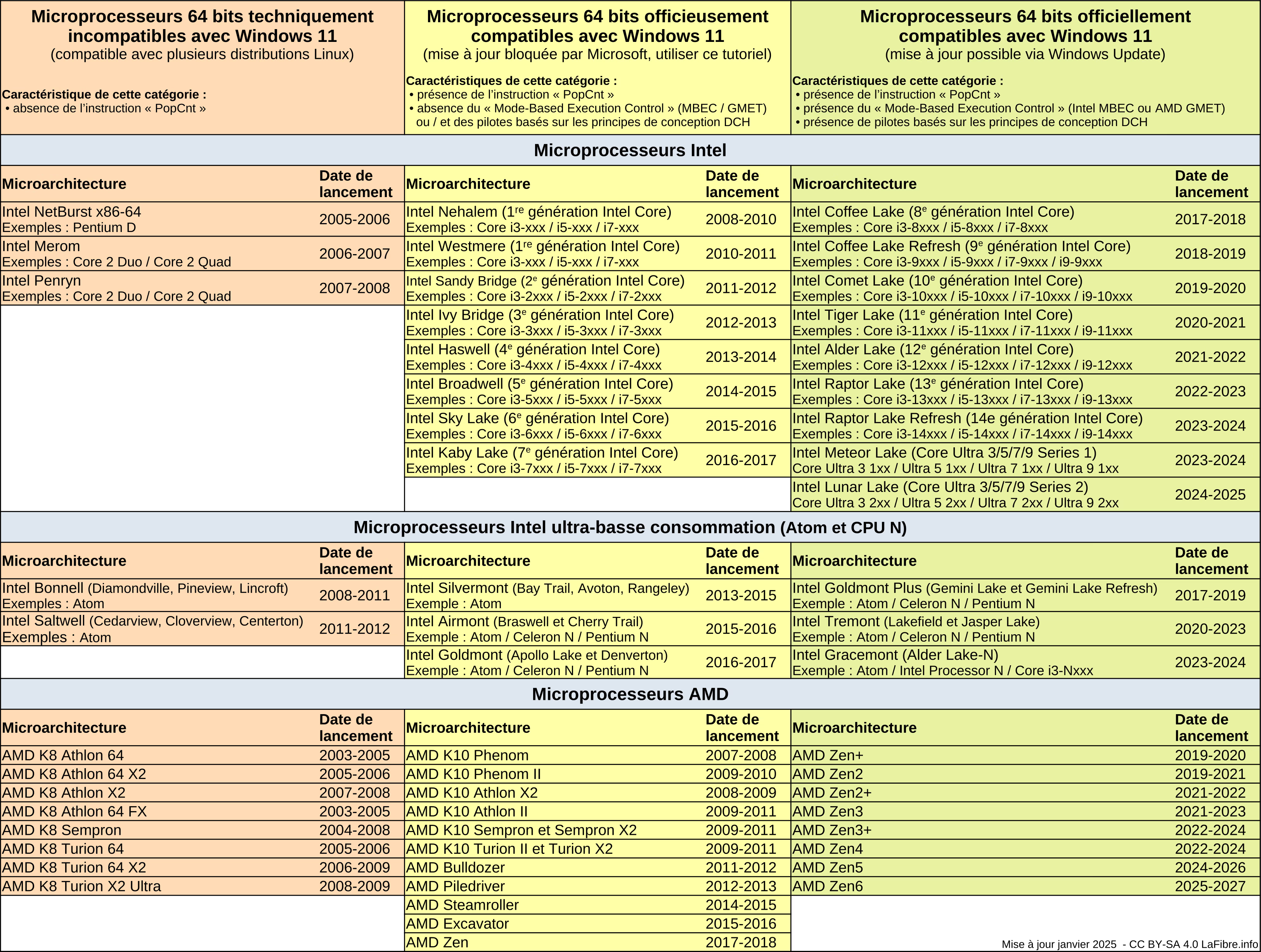
Microsoft demande également les pré-requis suivants pour Windows 11 :
- 4 Go de mémoire vive : Ce n'est en fait pas obligatoire si vous suivez ce tutoriel, mais 4 Go est le minimum nécessaire pour que Windows 11 ne soit pas un escargot. Si votre PC a moins de 4 Go de RAM, je recommande plutôt de passer sur un Linux léger.
- UEFI, compatible avec le démarrage sécurisé : Avec ce tutoriel, les PC qui ont un UEFI sans secure boot ou un vieux BIOS pourront exécuter Windows 11.
- Présence d'un TPM 2.0 : Avec ce tutoriel, Windows 11 fonctionnera parfaitement sur un PC sans TPM, mais le disque ne sera pas chiffré. En cas de vol du PC, il sera possible d'accéder aux données.
- Un disque dur de type SSD : Pas de crainte, cela fonctionne parfaitement avec un disque à plateau, c'est juste plus lent.
- Une carte graphique compatible avec DirectX 12 ou version ultérieure avec pilote WDDM 2.0 : Pas de problème, toutes les cartes qui fonctionnent sous Windows 10 fonctionnent sous Windows 11.
Le tutoriel ci-dessous explique comment migrer un PC Windows 10 sous Windows 11 sans le réinstaller.
Il faut juste avoir 20 Go de place disponible sur le disque C: (la place sera quasi intégralement disponible avec Windows 11, une fois les fichiers permettant un retour à Windows 10 supprimés).
Si vous souhaitez installer de zéro Windows 11 sur un PC (sans conserver les données), le tutoriel est le suivant : Installer Windows 11, même si votre PC n'a pas de puce TPM ou de secure boot.